Çok Sayıda Dosyayı Toplu Yeniden Adlandırma Programı
Bir tane dosyayı yeniden adlandırmak oldukça kolay. Dosyanın sağ tık menüsünden Yeniden adlandır seçeneğini seçmeniz ya da Klavyenizden F2 tuşuna basmanız yeterli olur. Birden çok belki onlarca ya da yüzlerce dosyayı belli bir kalıba göre yeniden adlandırmanız gerekirse işler biraz zorlaşıyor. Ama merak etmeyin yazımda bahsettiğim program sayesinde çok sayıda dosyayı uğraşmanıza gerek kalmadan toplu olarak yeniden adlandırabilirsiniz.
Advanced Renamer adlı ücretsiz program Windows için geliştirilmiş ve hem kurulabilir hem de taşınabilir sürümü bulunan yeniden adlandırma programıdır. Dosya ve klasörlerin yeniden adlandırma işlemini bu programla yapabilirsiniz.
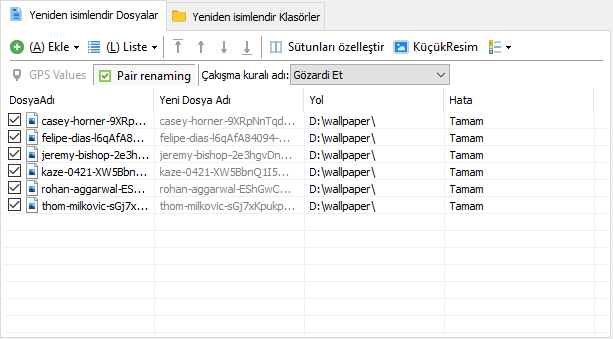
Programın sağ panelinde dosyalar için Yeniden isimlendir dosyalar, klasörler için Yeniden isimlendir klasörler sekmesini açın. Yeniden adlandırmak istediğiniz dosyaları Ekle butonu ile buraya ekleyin. Dosyaların hepsini seçip bu panele sürükleyerek de ekleyebilirsiniz.
Bir dosyayı seçtiğinizde onunla ilgili dosya adı, klasörü, dosya türü, çekim tarihi gibi bilgiler listelenir. Araç çubuğunda yer alan yukarı, aşağı butonları ile dosyanın sırasını değiştirebilirsiniz.
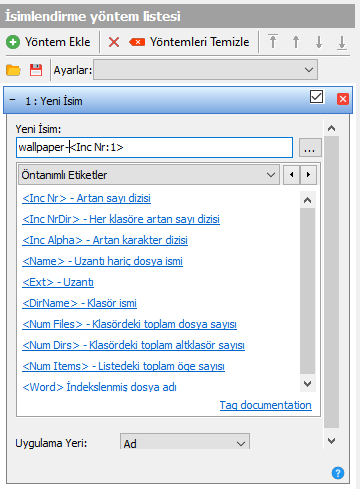
Dosyaları eklediğimize göre şimdi sol kısımdaki panelden yeniden adlandırma yöntemi eklememiz gerekiyor. Bunun için Yöntem ekle butonuna ve ardından Yeni isim seçeneğine tıklamanız gerekiyor. Seçenekler arasından en üstte yer alan Artan sayı dizisi seçelim. İsmin başına Wallpaper gibi istediğiniz kelimeleri ekleyebilirsiniz boşluk ya da – gibi işaretleri kullanabilirsiniz.
Yaptığınız değişiklikle dosyaların yeni adlandırmasının önizlemesini anlık olarak sağ panelde Yeni dosya adı sekmesinden görebilirsiniz. Her şey istediğiniz gibiyse Start batch butonuna tıklayın ya da F9 kısayol tuşuna basın. Son olarak uyarı penceresin Başla butonuna tıklayın.
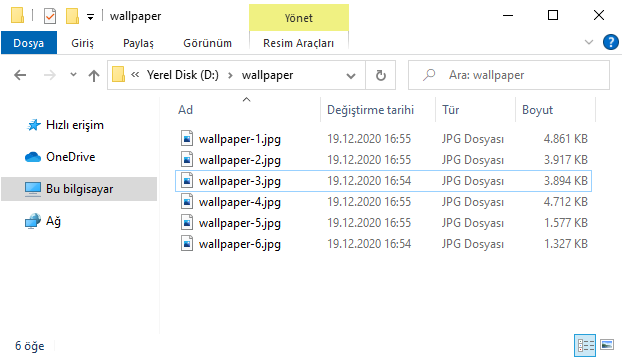
Resimde gördüğünüz gibi yeniden adlandırma işlemi başarılı bir şekilde sonuçlandı.

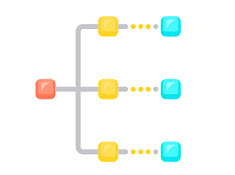
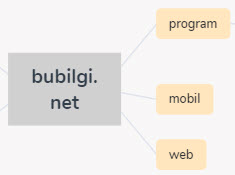
No Comment! Be the first one.